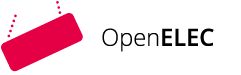BigBlueButton Räume sicher einrichten
Abschlussbedingungen
Überblick
Wenn das Plugin BigBlueButton aktiviert ist, können Sie in der Nextcloud eigene BigBlueButton-Räume einrichten. Um größtmögliche Sicherheit zu gewährleisten, können Sie die Räume so einrichten, dass externe Personen keinen Zugriff auf Ihren Raum erhalten.
BigBlueButton Raum einrichten
Loggen Sie sich mit Ihren Zugangsdaten in Ihrer Nextcloud ein und wählen Sie das BigBlueButton Plugin im Reiter der Nextcloud aus.

Erstellen Sie einen Raum und wählen Sie anschließend das Symbol "Einstellungen bearbeiten" aus.

Sicherheitseinstellungen vornehmen
Nehmen Sie im sich öffnenden Pop-Up-Fenster anschließend folgende Einstellungen vor:
- Teilnehmerbegrenzung: Tragen Sie die max. Anzahl an Personen im Meeting ein, sofern Ihnen diese bekannt ist.
- Zugriff: Wählen Sie die Option "Intern eingeschränkt", um externen Personen den Zugriff zu verwehren.
- Nutzer/Gruppe auswählen: Geben Sie im Anschluss die Namen der Gruppe oder der Personen ein, die auf den Raum zugreifen dürfen.
❗️Hinweis: Da Sie zuvor die Option "Intern" gewählt haben, benötigen die Personen einen Nextcloud Account, um hinzugefügt werden zu können.

Weitere Einstellungen
Folgende weitere Einstellungen werden empfohlen (Einstellungen werden automatisch gespeichert):

Videokonferenz starten
- Mit “Start“ können Sie dem BBB-Raum beitreten.
- Den Link zum Raum können Sie über das Icon in Ihre Zwischenablage kopieren und mit den hinzugefügten Personen teilen.
Zuletzt geändert: Donnerstag, 27. Juni 2024, 15:47